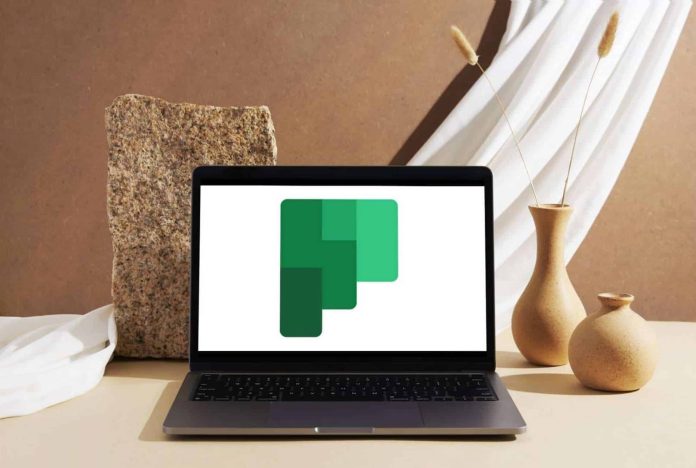O Microsoft Planner é uma ferramenta de gerenciamento de tarefas do pacote Microsoft 365, ideal para ajudar equipes a planejar, organizar e acompanhar projetos. Com uma interface visual baseada em cartões e quadros, facilita a atribuição e o acompanhamento de tarefas, integrando-se perfeitamente com outras ferramentas da Microsoft, como Teams, Outlook e SharePoint. Também é possível convidar membros da equipe e pessoas de fora para o seu plano no Planner caso queira inserir novos membros no seu grupo.
Sua relevância no mundo corporativo é significativa, pois aumenta a produtividade, melhora a comunicação e a transparência, e oferece flexibilidade para diversos tipos de projetos. Além de tudo, o Planner permite criar planos, adicionar e atribuir tarefas, usar etiquetas para organização, incluir detalhes como descrições e anexos, e visualizar o progresso com gráficos, e suas tarefas podem ser sincronizadas com calendários e utilizadas diretamente no Microsoft Teams, tornando-o uma ferramenta central para a gestão integrada de projetos e tarefas.
Como convidar membro da equipe ou cliente externo no Planner (Tasks) da Microsoft?
Tempo necessário: 5 minutos
- No painel do seu plano, clique nos três pontinhos ao lado da opção “Agenda” e depois em “Membros”. Você será direcionado para a página do Outlook
- Ao lado do botão “Enviar e-mail”, clique nos três pontinhos

- Clique em “Adicionar membros”

- Escreva o e-mail da pessoa que deseja convidar e selecione o botão que aparecerá abaixo do campo

- Clique em “Adicionar”

- Compartilhe o link do seu plano
Para compartilhar o painel do seu plano com o convidado, no painel do Planner, clique nos três pontinhos ao lado de “Agenda” e em seguida em “Copiar link para o plano”.

No Microsoft Planner, um membro convidado tem permissão para criar tarefas e buckets, editar campos de tarefas, anexar arquivos ou links (desde que um administrador permita isso nas configurações de Grupos do Microsoft 365), comentar em tarefas, criar planos, editar o nome de planos e exibir planos públicos.